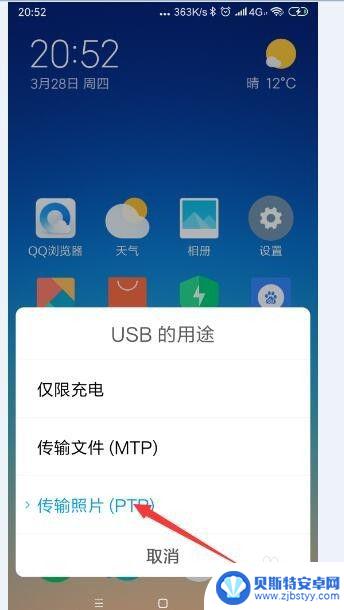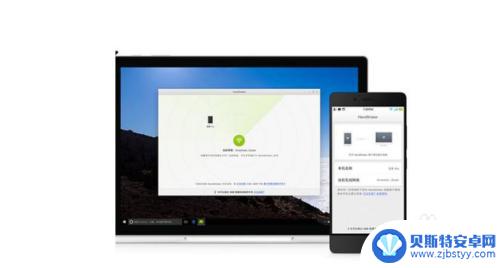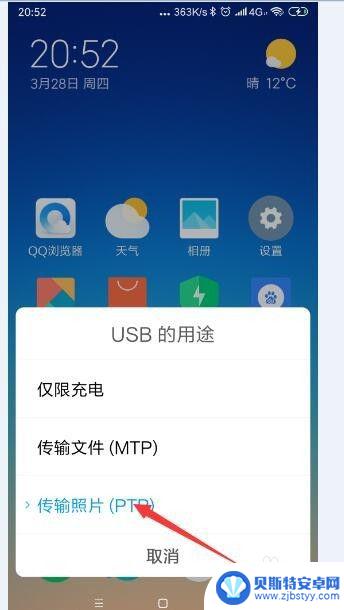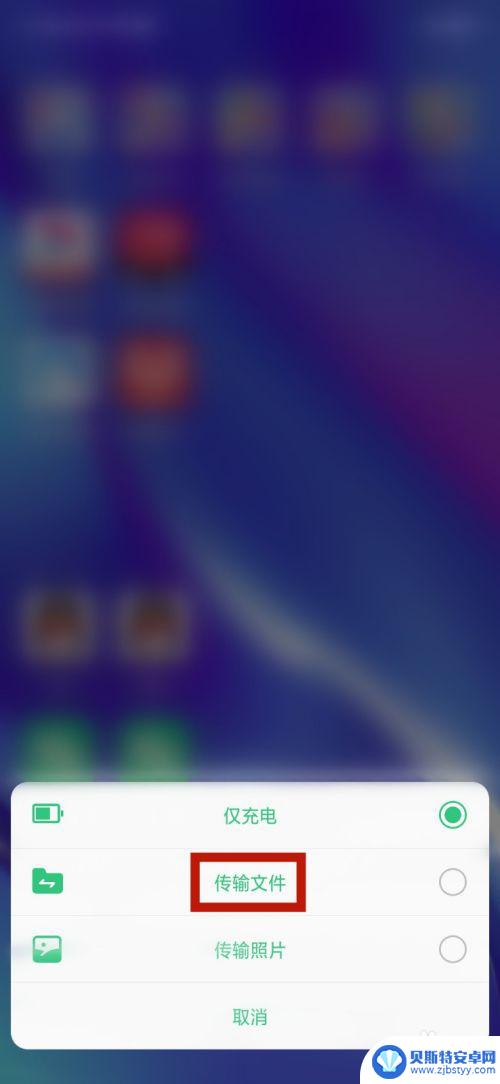怎么把电脑里的视频传到手机里 如何使用数据线将电脑上的视频传输到手机上
随着智能手机的普及,我们经常会遇到想要将电脑里的视频传输到手机上观看的情况,而使用数据线是一种简单而常见的方法。通过将电脑和手机连接,我们可以轻松地将喜爱的视频文件传输到手机中,随时随地观看。在本文中我们将详细介绍如何使用数据线将电脑上的视频传输到手机上,帮助大家更好地享受视频娱乐的乐趣。
如何使用数据线将电脑上的视频传输到手机上
具体方法:
1.将自己的手机和电脑通过数据线进行连接,然后在手机桌面上从上往下滑动。找到USB的用途,点击一下【传输照片】选项。
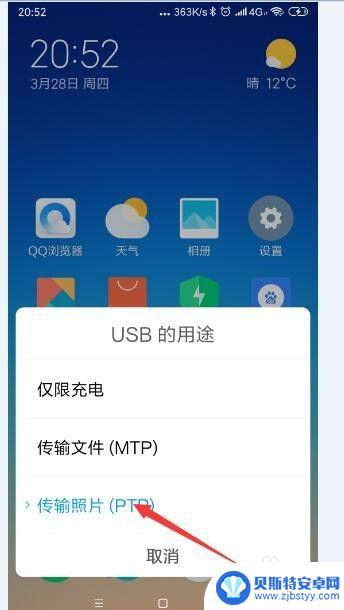
2.在自己的电脑桌面上找到【计算机】的图标,双击打开。
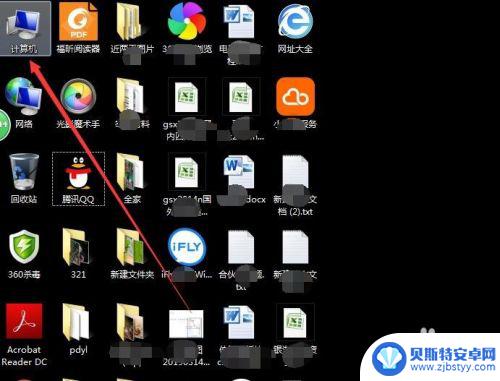
3.然后看到便携设备下“MI6x”的图标。
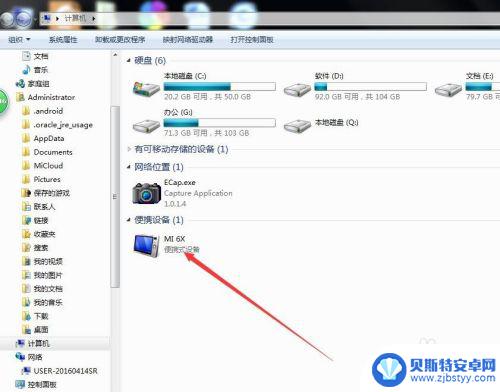
4.打开这个图标之后,就可以看到【内部存储设备】的图标。双击打开【内部存储设备】。
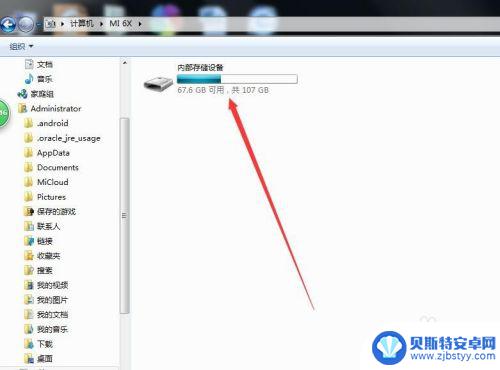
5.找到【DCIM】文件夹,点击打开。
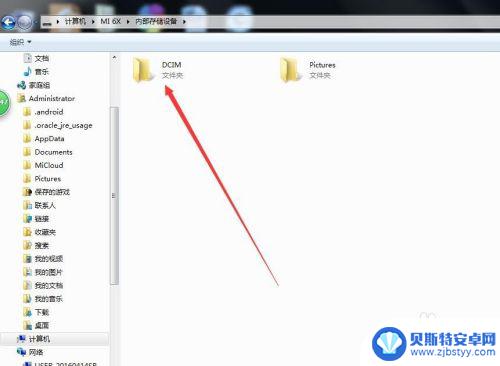
6.找到【Camera】文件夹,点击打开。
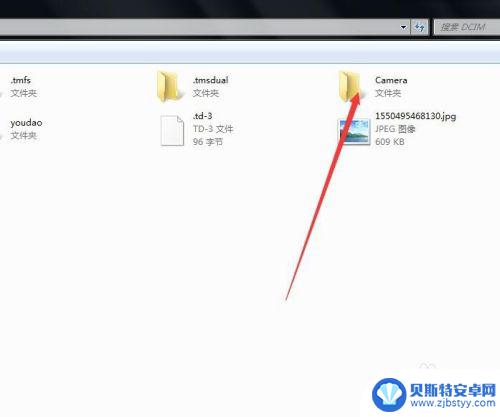
7.在这个文件夹里,将电脑里想要放入手机上的视频。通过复制粘贴,放在这个文件夹里,在手机相册里就可以看到了。
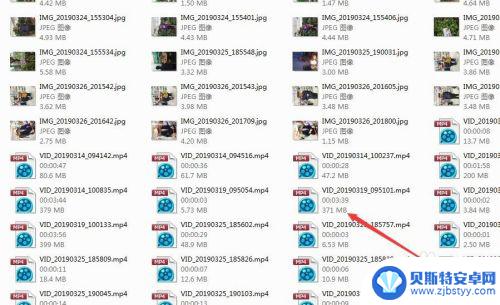
以上就是如何将电脑中的视频传输到手机的全部内容,如果遇到这种情况,您可以按照以上步骤解决问题,非常简单快速,一步到位。
相关教程
-
大视频如何从电脑传到手机 如何使用数据线将电脑上的视频传输到手机上
大视频如何从电脑传到手机,如今,大视频已经成为人们生活中不可或缺的一部分,有时我们可能会遇到这样的问题:我们在电脑上看到了一段精彩的视频,却无法将其传输到手机上进行随时随地的观...
-
数据线怎样手机连电脑并传输视频 USB线如何传送手机音乐到电脑
数据线是连接手机和电脑之间传输信息的重要工具,它不仅可以帮助用户将手机上的视频文件传输至电脑,还可以实现手机音乐传输到电脑的功能,USB线是其中一种常用的数据线,通过将其插入手...
-
手机如何上传照片到电脑 怎么用数据线把手机里的照片传到电脑上
手机已经成为我们生活中必不可少的工具,拥有大量珍贵的照片和视频,有时我们需要将这些珍贵的照片传输到电脑上进行备份或编辑。使用数据线是最常见的方法之一,通过简单的连接手机和电脑,...
-
如何把电脑放到手机上 通过USB数据线将电脑上的视频传输到手机上
如何把电脑放到手机上,如今,随着科技的不断进步和智能手机的普及,我们对于手机的依赖程度越来越高,在某些情况下,我们可能需要将电脑上的视频传输到手机上观看,以便更方便地享受其中的...
-
用手机数据线怎么把文件传到电脑里 手机数据线连接电脑传文件步骤
用手机数据线怎么把文件传到电脑里,如今,手机已经成为我们生活中不可或缺的一部分,我们几乎可以完成任何事情,包括工作、学习和娱乐,有时候我们需要将手机上的文件传输到电脑上进行进一...
-
怎么把手机中的视频传到电脑上 如何将手机视频传输到电脑
在日常生活中,我们经常会拍摄各种有趣的视频或者记录重要的时刻,手机的存储空间有限,为了释放空间或者更好地管理视频,我们经常需要将手机中的视频传输到电脑上。怎样才能实现这一操作呢...
-
手机能否充值etc 手机ETC充值方法
手机已经成为人们日常生活中不可或缺的一部分,随着手机功能的不断升级,手机ETC充值也成为了人们关注的焦点之一。通过手机能否充值ETC,方便快捷地为车辆进行ETC充值已经成为了许...
-
手机编辑完保存的文件在哪能找到呢 手机里怎么找到文档
手机编辑完保存的文件通常会存储在手机的文件管理器中,用户可以通过文件管理器或者各种应用程序的文档或文件选项来查找,在手机上找到文档的方法取决于用户的手机型号和操作系统版本,一般...
-
手机如何查看es文件 手机ES文件浏览器访问电脑共享文件教程
在现代社会手机已经成为人们生活中不可或缺的重要工具之一,而如何在手机上查看ES文件,使用ES文件浏览器访问电脑共享文件,则是许多人经常面临的问题。通过本教程,我们将为大家详细介...
-
手机如何使用表格查找姓名 手机如何快速查找Excel表格中的信息
在日常生活和工作中,我们经常需要查找表格中的特定信息,而手机作为我们随身携带的工具,也可以帮助我们实现这一目的,通过使用手机上的表格应用程序,我们可以快速、方便地查找需要的信息...